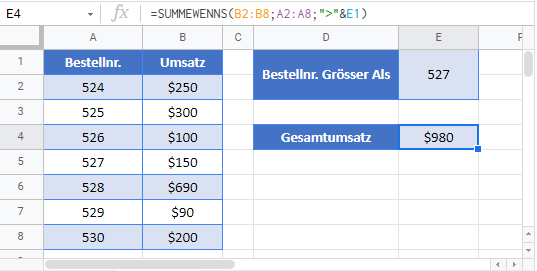Summe wenn größer als oder gleich – Excel und Google Sheets
Die Beispielarbeitsmappe herunterladen
In diesem Tutorial zeigen wir Ihnen, wie Sie die Funktion SUMMEWENNS in Excel und Google Sheets verwenden können, um Zeilen mit Daten, die größer (oder gleich) einem bestimmten Wert sind, zu summieren.
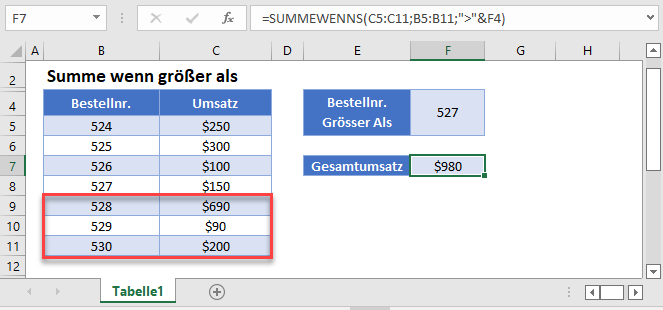
Summe wenn größer als 0
Die Funktion SUMMEWENNS summiert Datenzeilen, die bestimmte Kriterien erfüllen. Ihre Syntax lautet:
![]()
In diesem Beispiel werden alle Werte, die größer als Null sind, summiert.
=SUMMEWENNS(C3:C9;C3:C9;">0")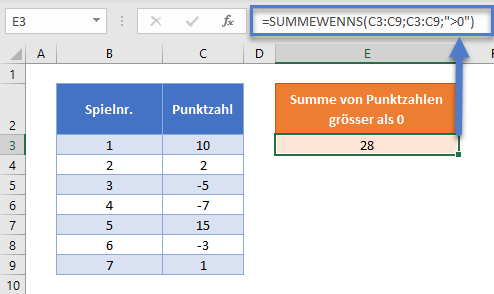
Hinweis: Das Kriterium „>0“ summiert alle Werte , die größer als Null sind.
Summe wenn größer als
Dieses Beispiel summiert die Umsätze aller Bestellnummern größer als 527 (Kriterium ist „>527“).
=SUMMEWENNS(C3:C9;B3:B9;">527")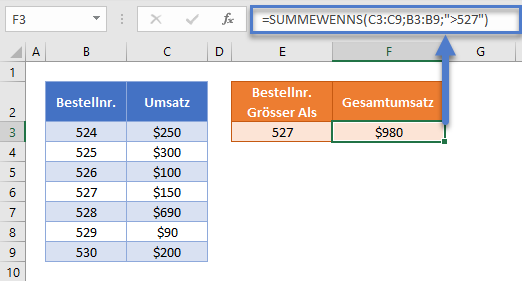
Summe wenn größer als oder gleich
Um Umsätze von Bestellnummern, die größer oder gleich 527 sind, einzubeziehen, können wir die Kriterien folgendermaßen ändern („>=527“):
=SUMMEWENNS(C3:C9;B3:B9;">=527")Summe wenn größer als – Zellenbezüge
In der Regel ist es keine gute Praxis, Werte in Formeln „hart zu kodieren“. Stattdessen ist es flexibler, eine separate Zelle zu verwenden, um den Wert des Kriteriums zu definieren.
=SUMMEWENNS(C3:C9;B3:B9;">"&E3)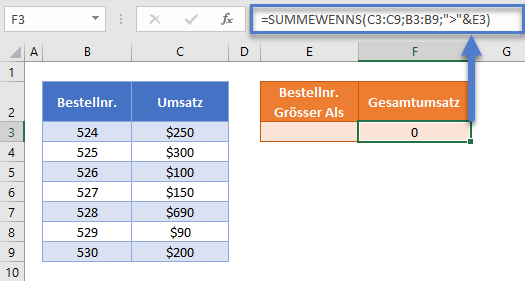
Nun fügen wir den logischen Operator in doppelten Anführungszeichen („“) hinzu und verwenden &, um den Operator und den Wert zu verbinden:
">"&E3In dieser Formel können auch andere logische Operatoren verwendet werden, z. B:
- Ist gleich („=“&E3)
- Größer als oder gleich („>=“&E3)
- Kleiner als („<„&E3)
- Kleiner als oder gleich („<=“&E3)
- Nicht gleich („<>“&E3)
Zellenbezüge sperren
Um unsere Formeln leichter lesbar zu machen, haben wir die Formeln ohne gesperrten Zellenbezüge dargestellt:
=SUMMEWENNS(C3:C9;B3:B9;">"&E3)Diese Formeln funktionieren jedoch nicht richtig, wenn sie kopiert und an anderer Stelle in Ihrer Datei eingefügt werden. Stattdessen sollten Sie gesperrte Zellenbezüge wie die folgenden verwenden:
=SUMMEWENNS($C$3:$C$9;$B$3:$B$9;">"&E3)Lesen Sie unseren Artikel über das Sperren von Zellenbezügen, um mehr zu erfahren.
Summe wenn größer als – Google Sheets
Diese Formeln funktionieren in Google Sheets genau so wie in Excel.